
الإجراءات وترد أدناه للحصول على ويندوز 10 في اللغة الإنجليزية، ومع ذلك، سوف تكون هي نفسها والإصدارات مع لغات الواجهة الافتراضية الأخرى (باستثناء البنود التي سيتم تسمية بطريقة مختلفة، ولكن أعتقد أنه لن يكون من الصعب فهم) . ملاحظة: إذا كان بعد تثبيت لغة واجهة الروسية، بعض الوثائق أو برامج تظهر أحرف غير مفهومة، استخدم الإرشادات لتصحيح عرض السيريلية في ويندوز 10.
- اللغة الروسية ويندوز 10 في مخزن Microsoft
- كيفية تثبيت لغة واجهة الروسية في المعلمات
- تعليمات الفيديو
- التثبيت باستخدام لوحة التحكم (الإصدارات القديمة من ويندوز 10)
- كيفية تمكين الروسي في نظام التشغيل Windows 10 تطبيقات
كيفية تثبيت واجهة الروسية من ويندوز 10 من خلال مايكروسوفت المتجر
أسهل طريقة لتثبيت اللغة الروسية من نظام التشغيل Windows 10 في أحدث إصدارات نظام - استخدام تحميل حزم اللغات في مخزن مخزن Microsoft. فإن الطريق تكون هي نفسها، بغض النظر عن إصدار اللغة الإنجليزية من هذا النظام، الصينية أو بعض الدول الأخرى:
- فتح مخزن مخزن Microsoft (يقع الرمز الخاص به القياسية على شريط المهام) وأدخل "اللغة الروسية" في البحث.
- سيتم العثور على عدد قليل من النتائج، ونحن بحاجة إلى واحد يسمى "حزمة واجهة المترجمة باللغة الروسية".
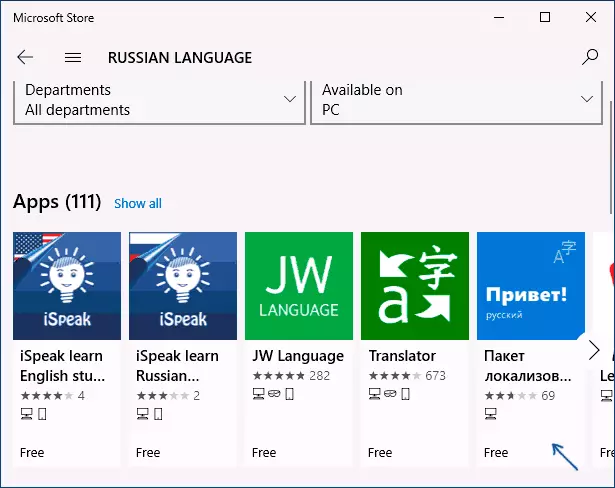
- اضغط على زر "الحصول" في النسخة الإنجليزية أو الزر الأزرق مماثل في أي نسخة أخرى من ويندوز 10.
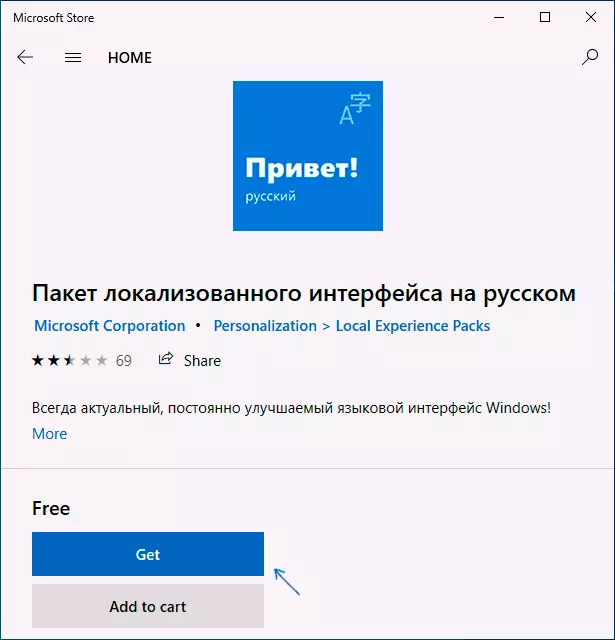
- سيتم فتح نافذة المعلمة، والتي تبدو مثل إصدار اللغة الإنجليزية على الصورة ادناه. يتم تضمين حزمة الواجهة الافتراضية باللغة الروسية (أعلى بندين - الأحمال الأولى منه، مجموعات الثانية فورا كلغة واجهة ويندوز 10)، وكذلك مكونات إلى نص نقل إلى الكلام والتعرف على مدخلات مخطوطة (علامتي أسفل) إذا كنت لا مطلوب - يمكنك إزالة علامات.
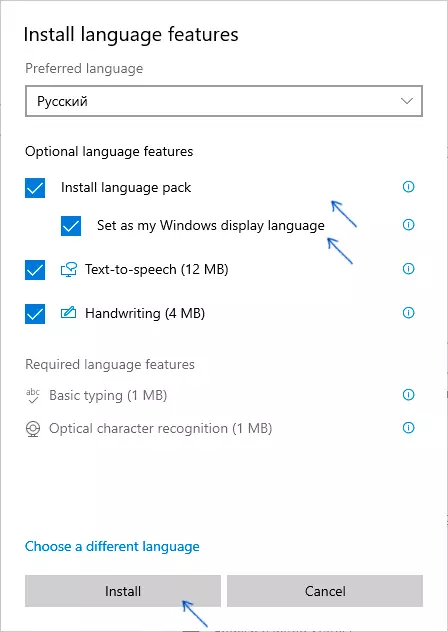
- اضغط على زر التثبيت (أو ما شابه ذلك في لغات أخرى) لتثبيت واجهة اللغة الروسية.
- الانتظار للغة واجهة سيتم تحميلها من الإنترنت وتثبيتها. يتم تحميل اللغة الروسية لك للإبلاغ عن نقش الأحمر في المعلمات "ويندوز لغة العرض".
- بعد الانتهاء من التحميل من اللغة الروسية، وسوف تحتاج للخروج من النظام لإنهاء تثبيت والعودة مرة أخرى، ستظهر نافذة المقابلة. انقر على زر "نعم، تسجيل الخروج الآن" للخروج.
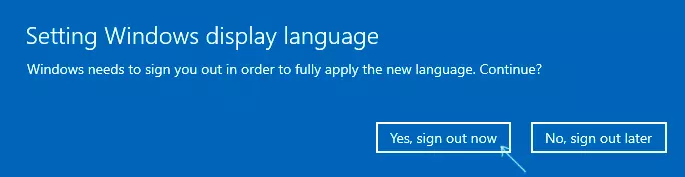
- بعد إعادة التشغيل وتسجيل الدخول إلى النظام، ويندوز 10 تصبح الروسي، أيضا، إذا لم يكن هناك لوحة المفاتيح الروسية، وسوف تضاف آليا إلى النظام.
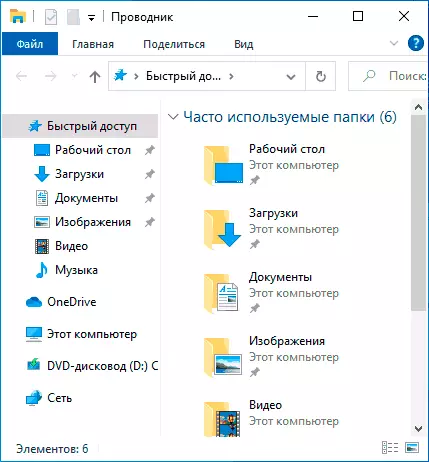
يرجى ملاحظة أنه على الرغم من حقيقة أن سيتم تثبيت لعناصر واجهة والدخول إلى اللغة الروسية بشكل افتراضي، وسيستمر جزءا لا يتجزأ من ويندوز 10 تطبيقات ليتم استدعاؤها في اللغة الإنجليزية. كيفية إصلاح ذلك - في القسم المناسب من التعليم.
ضع في اعتبارك أيضا أن أي عرقلة من وظائف والقياس عن بعد، ويندوز 10 التحديثات قد يؤدي إلى تحميل حزمة اللغة التي سيتم بسبب المستحيل منعها من الوصول إلى خوادم Microsoft.
تثبيت اللغة الروسية في نظام التشغيل Windows 10 المعلمات
هذا الأسلوب في جوهرها مكررة من سابقتها، فإن الفرق تختلف فقط حيث سيتم إطلاق حزمة التحميل للغة الروسية. بدءا من ويندوز 10 نسخة عام 2004 (مايو 2020، للإصدارات السابقة، ويرد وصف أدناه) لغة إضافة اللغة كما يلي:
- الذهاب إلى المعلمات (إعدادات)، لهذا يمكنك الضغط على مفاتيح فوز + I على لوحة المفاتيح.
- الذهاب إلى التوقيت و اللغة - لغة أو المنطقة واللغة (الوقت واللغة - اللغة أو المنطقة واللغة).
- في قسم اللغة ويندوز العرض، يمكنك اختيار ويندوز 10 لغة العرض، ولكن عادة ما يكون هناك لغة واحدة فقط هناك. لإضافة اللغة الروسية، انقر فوق "إضافة اللغة" في القسم المفضل اللغات (لغات المفضل).

- في القائمة، حدد الروسي، يمكنك استخدام البحث (إذا لم يكن هناك لغة الإدخال الروسية، أدخل الروسية في إطار البحث)، انقر فوق الزر "التالي".
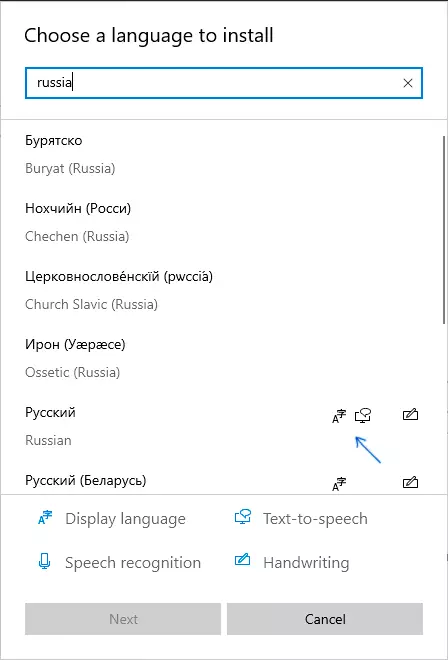
- في الإطار التالي هناك 4 علامات، فإنني أوصي lefting الجزء العلوي من 2، وتحميل اللغة الروسية لنظام التشغيل Windows 10 و تثبيته كلغة افتراضية. اثنين التالية هي المسؤولة عن ترجمة النص إلى خطاب ومدخلات مكتوبة بخط اليد. انقر على زر "تثبيت".
- الانتظار للغة الروسية ويندوز 10 تحميل وتثبيت، وبناء على طلب الإخراج من النظام، انقر فوق "نعم، تسجيل الخروج الآن" (نعم، انتقل الآن). عندما إعادة الدخول في النظام، فإن لغة تكون الروسي.
ونتيجة للخطوات محددة، ستظهر لوحة المفاتيح الروسية في النظام، وتقريبا كامل ويندوز 10 واجهة سيكون في اللغة التي تحتاج إليها. ومع ذلك، فإن جزءا من التطبيقات المضمنة تستمر لعرضه باللغة الأصلية. كيفية إصلاح ذلك - في القسم المناسب للتعليمات أخرى.
في الإصدارات السابقة من ويندوز 10، والطريق سيكون على النحو التالي: (مفاتيح فوز + I) معلمات - الوقت واللغة - لغة أو المنطقة واللغة (إعدادات - الوقت واللغة - المنطقة واللغة). هناك تحتاج إلى تحديد اللغة المطلوبة (وفي غياب - إضافته عن طريق النقر على إضافة اللغة) في قائمة المفضلة اللغات وانقر على "معلمات" (إعدادات). وبالفعل على الشاشة التالية، تنزيل حزمة اللغة لهذه اللغة (على لقطة - تحميل حزمة اللغة الإنجليزية، ولكن لالروسي نفسه).
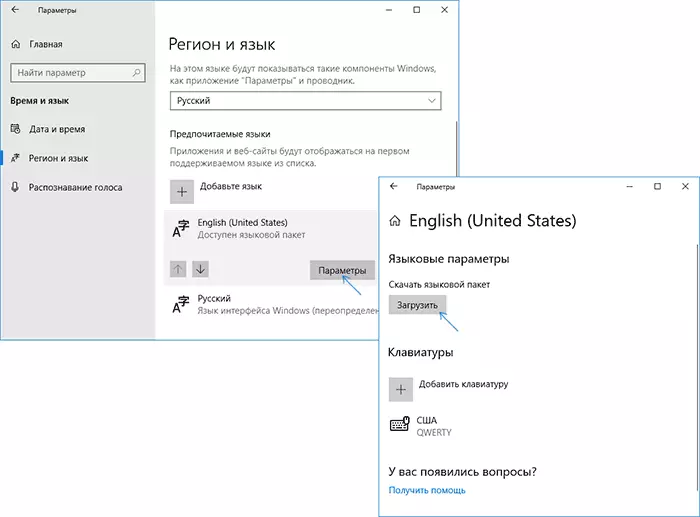
بعد تحميل حزمة اللغة، والعودة إلى شاشة "المنطقة واللغة" السابقة وحدد اللغة المطلوبة في القائمة "ويندوز واجهة اللغة".
تثبيت اللغة الروسية ويندوز 10 - تعليمات الفيديو
كيفية تنزيل لغة واجهة الروسية باستخدام لوحة التحكم
في الإصدارات السابقة من ويندوز 10، ونفس الشيء يمكن أن يتم ذلك باستخدام لوحة التحكم. وتتمثل الخطوة الأولى لتحميل اللغة الروسية، بما في ذلك لغة واجهة للنظام. يمكنك القيام بذلك باستخدام ويندوز 10 لوحة المناسبة السيطرة.
الذهاب إلى لوحة التحكم (على سبيل المثال، من خلال النقر بزر الماوس الأيمن على زر "ابدأ" - "لوحة تحكم")، والتحول من فوق من قبل الرأي الرموز وفتح "اللغة" البند. بعد ذلك، اتبع الخطوات التالية لتعيين حزمة اللغة.
ملاحظة: إذا تم تثبيت اللغة الروسية بالفعل في النظام الخاص بك، ولكن فقط لدخول لوحة المفاتيح، وليس واجهة، ثم نبدأ من البند الثالث.
- انقر على "أضف اللغة".
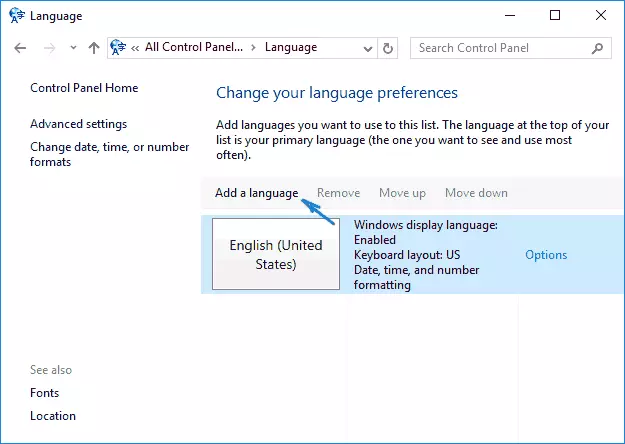
- البحث في قائمة "الروسية" وانقر على زر إضافة (إضافة). بعد ذلك، سوف تظهر اللغة الروسية في قائمة لغات الإدخال، ولكن ليس واجهة.
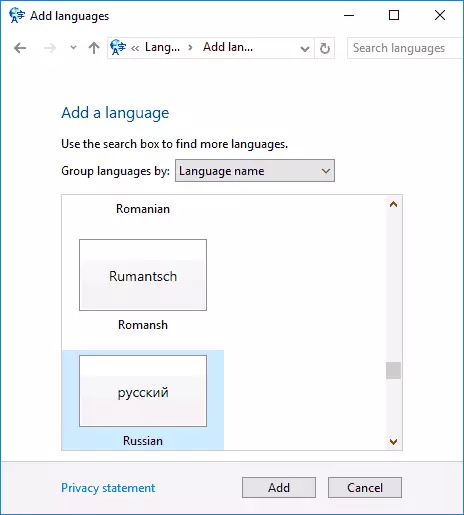
- اضغط على "خيارات" (خيارات) مقابل اللغة الروسية، فإن الإطار التالي التحقق من وجود للغة الروسية واجهة ويندوز 10 (يجب أن يكون الكمبيوتر متصلا بالإنترنت)
- إذا كانت لغة واجهة الروسية متاحة، سيظهر رابط "تحميل وتثبيت حزمة" (تحميل وتثبيت حزمة اللغة). انقر على هذا البند (عليك أن تكون مسؤولا على جهاز كمبيوتر) والتأكد من تحميل حزمة اللغة (ما يزيد قليلا عن 40 MB).
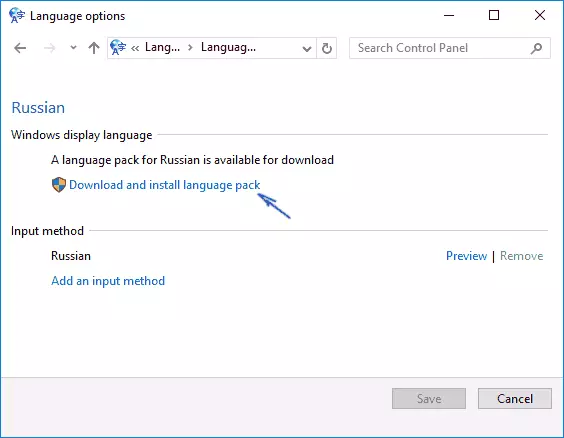
- بعد سيتم تثبيت حزمة اللغة الروسية ويتم إغلاق نافذة التثبيت، وسوف يعود إلى قائمة لغات الإدخال. اضغط على "خيارات" (خيارات) بجانب "الروسية".
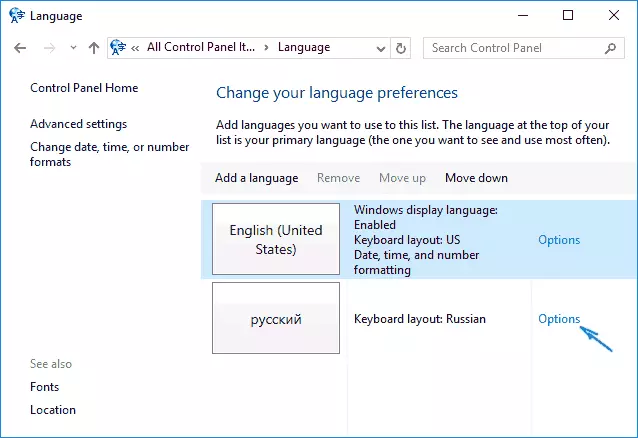
- سيشير قسم "ويندوز واجهة اللغة" أن اللغة الروسية هي المتاحة. انقر على "جعل اللغة الأساسية".
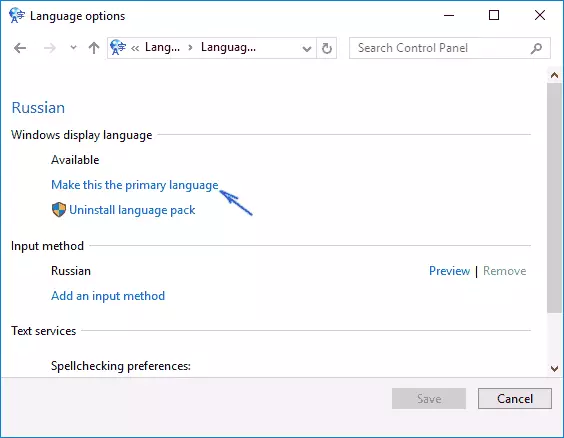
- سوف يطلب منك للخروج من النظام والذهاب مرة أخرى إلى لغة واجهة ويندوز 10 تغييرها إلى اللغة الروسية. انقر فوق "إنهاء الآن" (LOG OFF الآن) أو في وقت لاحق، إذا كنت بحاجة لانقاذ شيء قبل الخروج.
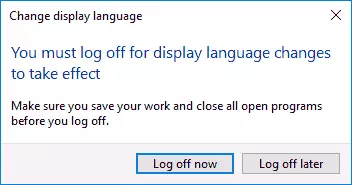
في المرة القادمة التي بتسجيل الدخول إلى النظام، فإن واجهة لغة ويندوز 10 يكون الروسي. أيضا، في عملية الخطوات المذكورة أعلاه، تم إضافة لغة الإدخال الروسية إذا لم يتم تعيين في وقت سابق.
كيفية تمكين لغة واجهة الروسية في نظام التشغيل Windows 10 تطبيقات
وعلى الرغم من أن الإجراءات وصفت في وقت سابق، تغيير النظام من النظام نفسه، تقريبا جميع التطبيقات من متجر ويندوز 10 هي الأكثر احتمالا للبقاء في لغة أخرى، في حالتي - الإنجليزية.
لتمكين الروسي ولهم، أيضا، اتبع هذه الإجراءات:
- الذهاب إلى لوحة التحكم - "اللغة" وتأكد من أن اللغة الروسية هي في المقام الأول في القائمة. خلاف ذلك، حدده وانقر على "أعلى" عنصر القائمة فوق قائمة اللغات.
- في لوحة التحكم، انتقل إلى "المعايير الإقليمية"، وعلى علامة التبويب الموقع، في "الموقع الرئيسي" علامة التبويب، حدد "روسيا".
- في نظام التشغيل Windows 10 من النسخة الأخيرة، ولغة العرض تطبيق يمكن تحديد بشكل منفصل في المعلمات - الوقت واللغة - لغة، ولكن قد يكون من الضروري أدناه شرحا للإجراءات.
جاهزة، وبعد ذلك، حتى من دون إعادة التشغيل، بعض ويندوز 10 تطبيقات يكتسب أيضا لغة واجهة الروسية. بالنسبة للبقية، بتشغيل التحديث القسري من خلال متجر التطبيقات (تشغيل مخزن، انقر على أيقونة الملف الشخصي، حدد "التنزيلات وتحديثات" أو "تحميل التحديثات و" البند والبحث عن تحديثات).
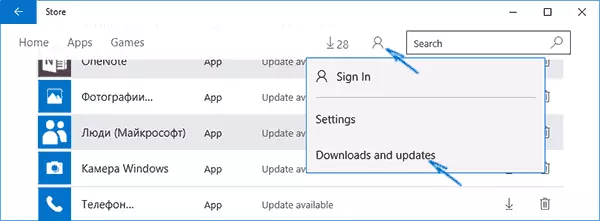
أيضا في بعض تطبيقات الطرف الثالث، لغة واجهة يمكن تكوين في المعلمات من التطبيق نفسه ولا تعتمد على إعدادات ويندوز 10.
حسنا، هذا كل شيء، يتم الانتهاء من ترجمة للنظام إلى اللغة الروسية. وكقاعدة عامة، كل شيء يعمل بدون أي مشاكل، ولكن اللغة الأولية يمكن الحفاظ في برامج مثبتة مسبقا (على سبيل المثال المتعلقة المعدات الخاصة بك). كما يمكن أن يكون مفيدا: كيفية تغيير اختصار لوحة المفاتيح لتغيير لغة ويندوز 10.
